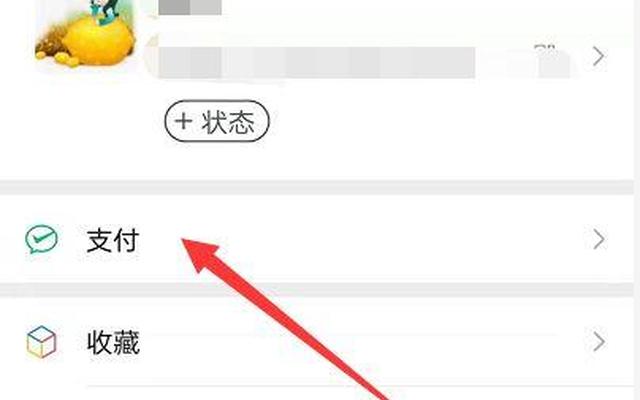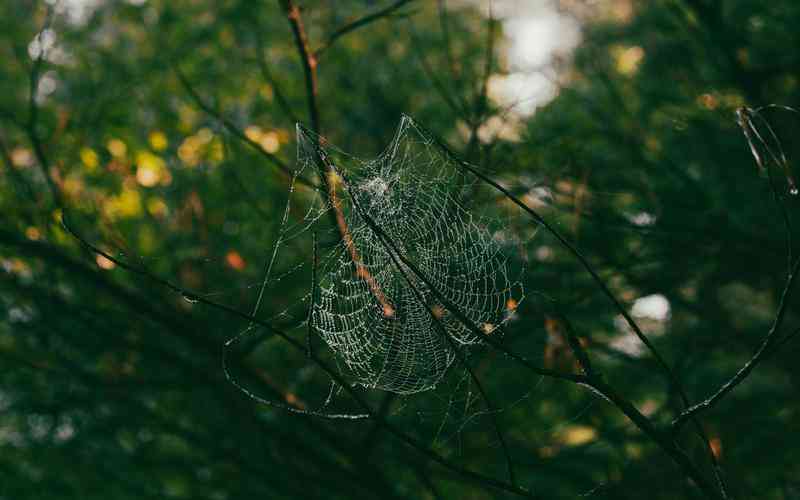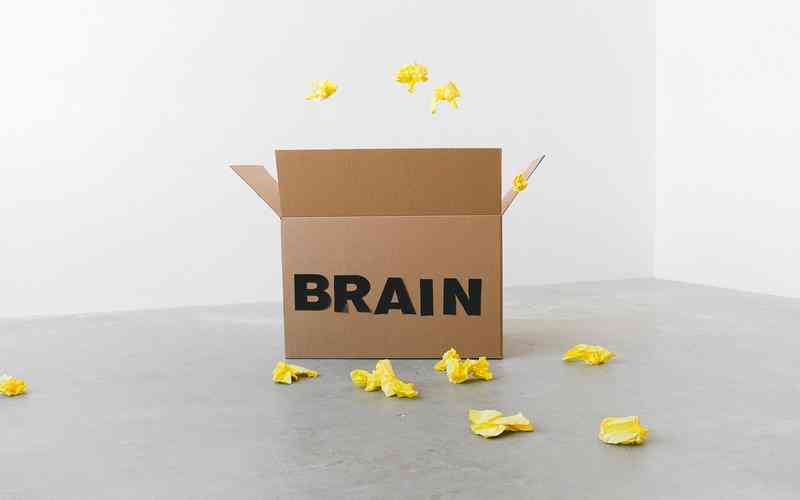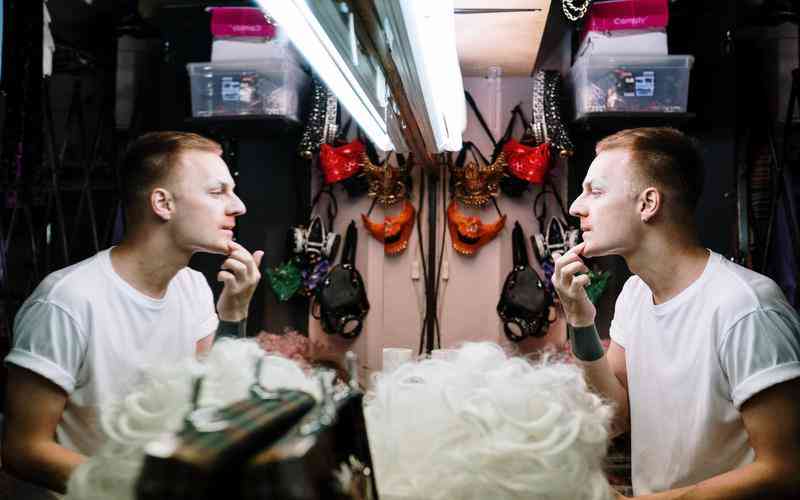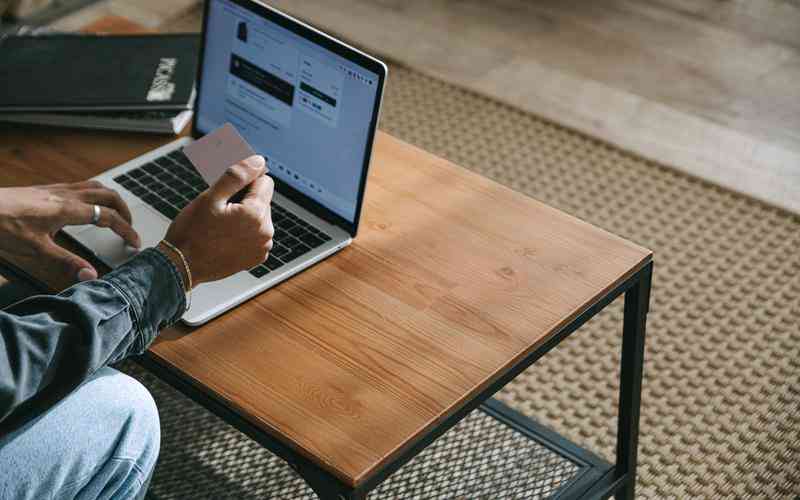摘要:在使用移动硬盘的过程中,坏道问题可能会导致数据丢失或无法访问。坏道是指硬盘上某些区域出现了物理损坏或逻辑错误,导致这些区域无法正常读写。及时修复坏道不仅能恢复数据,还能延长...
在使用移动硬盘的过程中,坏道问题可能会导致数据丢失或无法访问。坏道是指硬盘上某些区域出现了物理损坏或逻辑错误,导致这些区域无法正常读写。及时修复坏道不仅能恢复数据,还能延长硬盘的使用寿命。以下将介绍几种常见的移动硬盘坏道修复方法,帮助用户有效解决这一问题。
使用操作系统自带工具
操作系统通常提供一些内置的工具来检测和修复坏道。在Windows系统中,可以使用“检查磁盘”功能来修复坏道。具体步骤如下:
打开“此电脑”
右键点击需要检查的移动硬盘,选择“属性”。
进入“工具”选项卡
在“工具”选项卡下,点击“检查”按钮。
开始扫描
选择“扫描驱动器”,系统会检查硬盘中的错误并尝试修复坏道。
在macOS中,可以使用“磁盘工具”进行类似操作:
打开“磁盘工具”
在应用程序中的“实用工具”文件夹里找到“磁盘工具”。
选择硬盘
在左侧列表中选择需要修复的移动硬盘。
运行“急救”
点击“急救”按钮,工具会对磁盘进行检测和修复。
这些工具主要针对逻辑坏道,对于物理坏道的修复效果有限,但仍然是处理坏道问题的第一步。

使用专业修复软件
如果操作系统自带的工具无法解决坏道问题,可以尝试使用专业的硬盘修复软件。这些软件通常提供更多的功能,能够处理复杂的坏道问题。常见的专业软件包括:
HDD Regenerator
该软件能够检测和修复物理坏道,通过特殊的算法来修复硬盘表面的问题。
Victoria
一款功能强大的硬盘检测工具,支持坏道修复和硬盘健康监测。
HD Tune
除了检测坏道外,还可以进行硬盘性能测试,帮助用户全面了解硬盘状况。
使用这些软件时,需谨慎操作,并确保在修复前备份重要数据,以防修复过程中出现意外问题。
进行硬盘低级格式化
低级格式化是一种较为彻底的修复方法,可以重新初始化硬盘的物理结构。此方法通常会清除硬盘上的所有数据,并将其重新配置为出厂状态。低级格式化有助于修复一些无法通过普通格式化解决的物理坏道问题。具体操作步骤如下:
备份数据
由于低级格式化会清除所有数据,因此在操作前必须备份所有重要文件。
下载工具
许多硬盘制造商提供低级格式化工具,例如Seagate的SeaTools或Western Digital的Data Lifeguard Diagnostic。
进行格式化
按照工具中的说明进行低级格式化,操作过程可能需要一定时间,请耐心等待。
低级格式化虽然能修复物理坏道,但频繁使用可能对硬盘造成进一步的损害,因此应在必要时才使用。
更换硬盘部件或硬盘
如果经过上述方法修复后,移动硬盘的坏道问题仍未解决,可能需要考虑更换硬盘部件或直接更换硬盘。硬盘内的坏道如果已经无法修复,可能意味着硬盘的寿命已经接近终点。这时应及时更换硬盘以避免数据丢失。
更换硬盘部件
对于一些高级用户或技术人员,可能会尝试更换硬盘内部的某些部件,如磁头或电路板。这需要高度的专业技术,且成功率不一定高。
更换整个硬盘
如果硬盘已经无法修复,建议购买新的硬盘替代。购买新硬盘时,选择有保障的品牌和型号,以确保数据安全和硬盘稳定性。
预防坏道的建议
防止坏道问题的出现也是至关重要的。以下是一些预防措施:
定期备份数据
定期备份重要数据可以在硬盘出现问题时避免数据丢失。
避免强烈震动
在使用移动硬盘时,尽量避免强烈的震动和撞击,这些因素可能导致硬盘内部结构损坏。
保持适当的使用环境
确保硬盘在干燥、通风良好的环境中使用,避免过高的温度和湿度。
修复移动硬盘坏道的方法包括使用操作系统自带工具、专业修复软件、低级格式化以及更换硬盘部件或硬盘。每种方法适用于不同的情况,选择合适的修复方式可以有效解决坏道问题。预防坏道问题的出现也是保护数据的重要措施。通过定期备份数据、避免震动和保持良好使用环境,可以最大限度地延长硬盘的使用寿命,并保障数据的安全。